
Mark Lucas
0
4479
321
Bilgisayarlar mükemmel değil. Parçalar parçalayabilir ve bozulabilir ve bir şey ters giderse, bu sinir bozucu bir deneyim.
MacBooklar istisna değildir. Kullanıcılar, pille çalışırken kırılan Mac trackpad'lerinden düşük performansa kadar her şeyden şikayetçi.
Ancak bu sorunlardan daha yaygın olanı, hatalı çalışan bir klavyedir. Aynı zamanda daha yorucu bir problem. Kırılmış bir pille, harici gücü kesebilirsiniz. İzleme paneliniz çalışmıyorsa, fiziksel bir fare kullanabilirsiniz. Fakat klavyeniz bozulursa? Bluetooth cihaz satın almak için yerel bilgisayar mağazanızda.
Yoksa öyle mi? Arabanın anahtarlarını henüz almayın. Tamir edebilirsin. Daha fazlasını öğrenmek için okumaya devam edin.
MacBook Klavyelerinde Kelebek Mekanizması
2015 yılında Apple klavyeyi yeniden icat etti. Ya da en azından şirketin iddia ettiği şey bu..
Uygulamada, devrim niteliğinde yeni bir klavye düzeniyle ya da farklı bir yazma yöntemiyle gelmedi; Anahtarın altındaki fiziksel mekanizmayı değiştirdi. Pek çok Apple tasarım kararının arkasındaki mantık olduğu gibi, yer tasarrufu için değişiklik yapıldı. Apple'ın MacBook'unu her zamankinden daha ince hale getirmesine izin verdi.
Yeni tasarım “kelebek” mekanizması. Teorik olarak, her bir tuşun hareket mesafesini azalttı ve daha istikrarlı, daha az hataya dayanıklı bir yazma deneyimi için yol açtı. Uygulamada, sıkışma eğilimi gösterir ve çalışmıyor.
Apple'ın kelebek yaklaşımı ile daha geleneksel olan arasındaki farkı görebilirsiniz. “makasla kesmek” Aşağıdaki resimde yaklaşım:
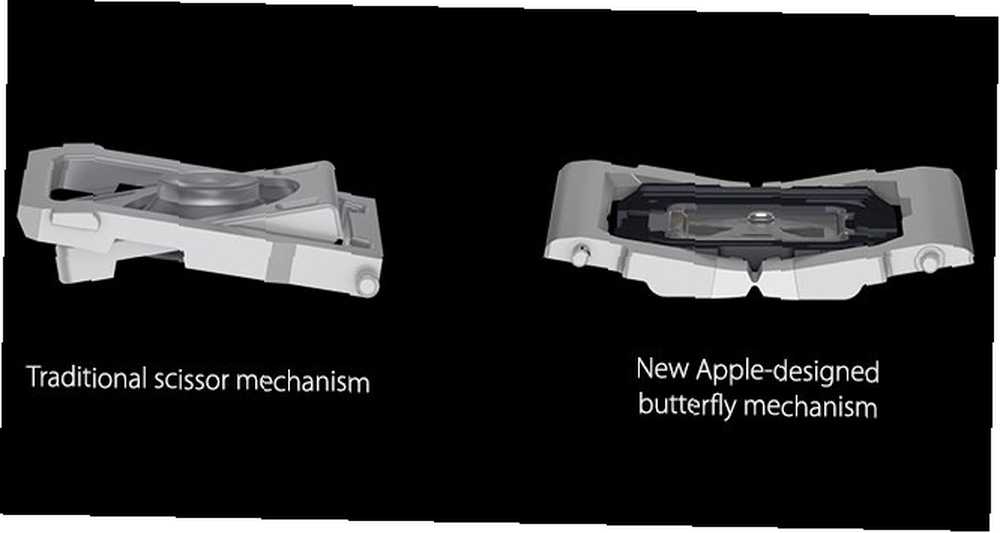
Kelebek Klavyelerinde Sorun
Peki sorun ne? MacBook klavyeleri neden bu kadar sıkışık hale geliyor??
Bir kelimeyle: toz.
Makas klavyelerinin aksine, Apple kelebek klavyelerini, tozun tuşların altına girmesini önlemede son derece iyi olacak şekilde tasarlamıştır. Yine, teoride, bu iyi bir fikir.
Ancak toz, toz olduğundan, akla gelebilecek en küçük alanlara girebilir. Tasarım ne kadar iyi olursa olsun, gunk'un sonunda anahtarların altında çalışmasının kaçınılmazlığı.
Makaslı klavyede bu sorun değil. İyi bir hava patlaması tekrar temizler. MacBook'ta daha az. Anahtarla dizüstü bilgisayar kasası arasındaki boşluk çok küçük, sıkıştırılmış hava bile tomurcuklanamayabilir.
Bir macbook pro kelebek anahtarının altından küçük bir parça çöpü temizlemem gereken sıkıntı rahatsız edici olmaya başladı. Şu anda boşluk çubuğum zamanın% 50'sini kaydediyor. Bu anahtarlarla başka bir tane satın alamam.
- Tyler Weir (@tylerweir) 28 Aralık 2017
Sorun, özellikle boşluk çubuğunda belirgindir. Sabit bir eliniz ve iyi bir görüşünüz varsa, diğer tuşları açabilir, onları temizleyebilir ve düğmeyi değiştirebilirsiniz. Ancak, kullanıcılar boşluk çubuğunun özellikle kırılgan olduğunu bulmuşlardır..
Kelebek çubuğunun mekanizmasına veya anahtarın kendisine zarar vermeden boşluk çubuğunu söküp tekrar yerine takması imkansız değilse de çok zor.
Klavyeyi tozdan, genel aşınma ve yıpranmadan korumak için, MacBook'unuz için klavye kılıfı almayı düşünebilirsiniz. 7 En İyi MacBook Klavye Kapakları 7 En İyi MacBook Klavye Kapakları Apple MacBook dizüstü bilgisayarınız korumayı hak eder. MacBook'unuz için bir telefon kılıfı gibi, bu klavye kılıfları cihazınızı korumada tutar. .
Apple'ın Ücretsiz Servis Programı
Haziran 2018'de, Apple nihayet, müşterilerinden artan bir hoşnutsuzluk korosu duydu ve bu sorunu çözmek için adımlar attı..
Bu üç klavye belirtisinden birinden muzdaripseniz, ücretsiz onarım için uygun olabilirsiniz:
- Beklenmedik şekilde yinelenen harfler veya karakterler.
- Basıldığında ekranda görünmeyen harfler veya karakterler.
- Anahtarlar tutarlı bir şekilde yanıt vermiyor.
Ancak, Apple yalnızca aşağıdaki modellerde onarım hizmeti sunmaktadır:
- MacBook (Retina, 12 - inç, 2015)
- MacBook (Retina, 12 - inç, 2016)
- MacBook (Retina, 12 - inç, 2017)
- MacBook Pro (13 inç, 2016)
- MacBook Pro (13 inç, 2017)
- MacBook Pro (15 - inç, 2016)
- MacBook Pro (15 - inç, 2017)
Her iki ön şartla da karşılaşırsanız, bilgisayarınızı resmi bir Apple mağazasına veya bir Apple Yetkili Servis Sağlayıcısına götürün. Teknisyenler makinenizi değerlendirecek ve mağazada tamir etmeye çalışacaktır. Düzeltemezlerse, uzaklara gönderecekler ve dizüstü bilgisayarınızın tamamını (klavye dahil) değiştirecekler..
Gereklilikleri karşılamıyorsanız ve AppleCare tarafından karşılanmadıysanız Herhangi Bir Apple Cihazının Garanti Durumunu Kontrol Etme Herhangi bir Apple Cihazının Garanti Durumunu Kontrol Etme iPhone veya Mac'inizin hasar görüp görmediğini kontrol etmeniz gerekir. aktif? Herhangi bir Apple cihazının garanti durumunu nasıl kontrol edeceğiniz aşağıda açıklanmaktadır. , yedek klavye sizi göz kamaştıracak 700 $ 'ı geri getirecek.
Sıkışmış bir MacBook Anahtarını Kendiniz Düzeltme
Uyarı: Tüm MacBook anahtarları kırılgandır; aşırı dikkatli olmak.
Sizin suçunuz olmayan bir şey için 700 dolardan fazlasını Apple'a teslim etmeyi sevmiyorsanız, bir kutu basınçlı hava kullanmaya çalışabilirsiniz. Kulağa basit geliyor, ancak Apple onaylı bir yöntem.
Basınçlı havayı kullanmaya başlamadan önce, akılda tutulması gereken birkaç not vardır:
- Daima verilen pipeti kullanın, böylece hava akışını kontrol edebilirsiniz.
- Pipetin ucunu makinenizden en az yarım inç uzakta tutun.
- Hava kabını asla baş aşağı çevirmeyin.
- Memede sıvı olması durumunda, ilk hava parçasını makinenizden uzaklaştırın.
- İşlem boyunca sabit bir hava akımı sağlamaya çalışın.
Hazır? Harika. Şimdi aşağıdaki adım adım talimatları izleyin:
- Dizüstü bilgisayarınızı alın ve klavyeyi 75 derecelik bir açıyla tutun.
- Çubuğu soldan sağa doğru sabit bir şekilde klavyenizin üzerinde hareket ettirin.
- Klavyenizi sola doğru döndürün, böylece dikey.
- Yine, 75 derecede tut.
- Soldan sağa hareketle havayı sabit bir şekilde üfleyin.
- Son olarak, klavyenizi sağa çevirin.
- Soldan sağa hava üfleyin.
Diğer Genel MacBook Klavye Düzeltmeleri
Sıkışan anahtarlar sizin sorununuz değilse, deneyebileceğiniz başka birkaç düzeltme vardır..
Kablolu veya kablosuz bir klavyeniz varsa, en yaygın Apple klavye düzeltmelerine dahil ettik Mac Klavye Çalışmıyor? Mac Klavye Nasıl Çalışmıyor? İşte Nasıl Onarılır Belki klavyenizi taktınız ve hiçbir şey olmuyor. Belki bilgisayarınız Bluetooth sinyalini almıyordur. Belki de tuşlarınız girdilere cevap vermiyordur. İşte bunu düzeltmek için nasıl. detaylı olarak. Ancak sorun yerleşik klavyenizdeyse, bu altı çözümden bazılarını deneyebilirsiniz.
1. MacBook'unuzda Yeni Bir Kullanıcı Oluşturun
Sorunun bir kullanıcıya mı yoksa bilgisayar genelinde mi izole edildiğini belirlemeniz gerekir. Bu testi yapmak için yeni bir kullanıcı oluşturmanız gerekir..
MacBook'unuzda yeni bir kullanıcı yapmanın yolları:
- Git Apple> Sistem Tercihleri.
- Tıklamak Kullanıcılar ve Gruplar.
- Tıkla Artı (+) kullanıcılar listesinin altındaki simge.
- Oluşturmak istediğiniz hesap türünü seçin.
- İsim ve şifreyi girin.
- Tıklamak Kullanıcı oluştur.
Şimdi bilgisayarınıza yeni kullanıcı olarak giriş yapın ve sorunun çözülüp çözülmediğine bakın..
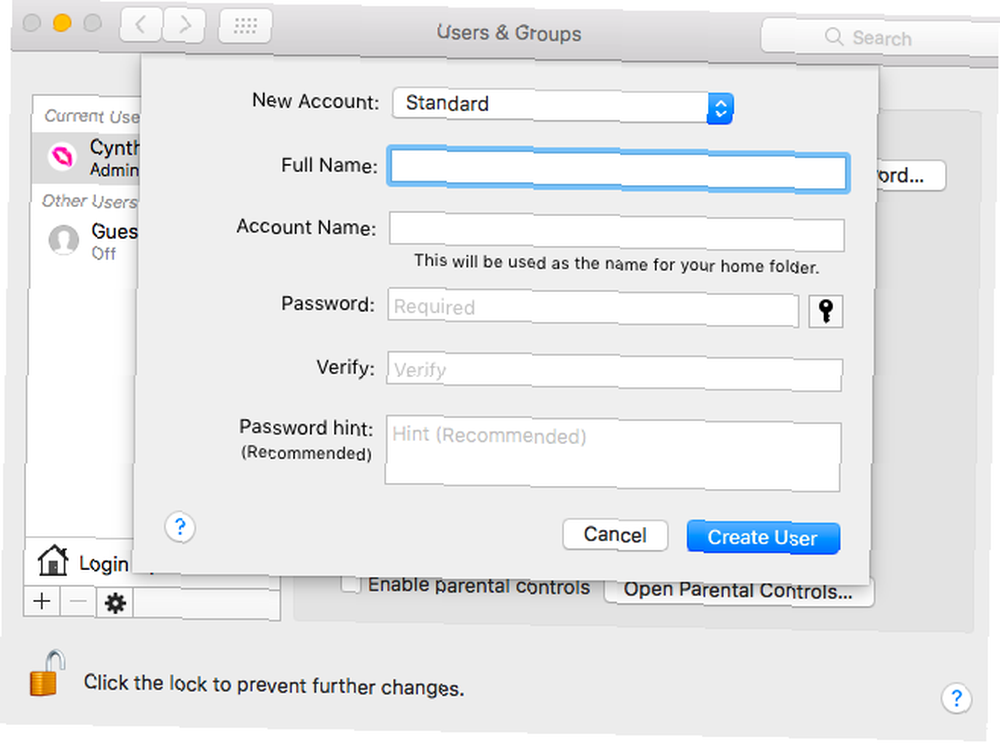
2. PRAM ve SMC'yi sıfırlayın
Bir Mac PRAM (parametre rasgele erişim belleği) ve SMC'yi (sistem yönetimi denetleyicisi) sıfırlamak, olması gerektiği gibi çalışmadığında sık rastlanan bir sorun giderme tekniğidir..
İkisini de sıfırlamak kolaydır, ancak tam yaklaşım sahip olduğunuz Mac modeline göre değişir. Neyse ki, sizi koruduk. PRAM ve SMC'nizi sıfırlamak için kılavuzumuzu inceleyin Mac'inizde SMC ve PRAM / NVRAM Nasıl Sıfırlanır Mac'inizde SMC ve PRAM / NVRAM Nasıl Sıfırlanır Mac'inizde SMC ve PRAM / NVRAM'ın sıfırlanması herhangi bir Mac'te yardımcı olabilir, MacBook Pro ve MacBook Air dahil olmak üzere tekrar sorunsuz çalışın. daha fazla bilgi için.
3. Yavaş Tuşların Devre Dışı Bırakıldığından Emin Olun
Yavaş Tuşlar, bir Mac erişilebilirlik özelliğidir. Bir tuşa bastığınız zaman ve ne zaman etkinleştirildiği arasındaki gecikmeyi değiştirdiğinden, tekrarlayan tuş vuruşlarıyla mücadele edenlere yardımcı olmak için tasarlanmıştır.
Yanlışlıkla etkinleştirdiyseniz, klavyenizin yanıt vermediğini düşünebilirsiniz..
Yavaş Tuşların durumunu kontrol etmek için Apple> Sistem Tercihleri> Erişilebilirlik> Klavye> Yavaş Tuşlar ve emin olun kapalı onay kutusu vurgulanır.
4. Fare Tuşlarının Açılmadığından emin olun
Fare Tuşları, ekran işaretçinizi klavyenizi kullanarak kontrol etmenizi sağlar. İzleme paneliniz arızalandığında veya kullanışlı bir fareniz yoksa kullanışlıdır..
Açık olmadığından emin olmak için Apple> Sistem Tercihleri> Erişilebilirlik> Fare ve İzleme Paneli.
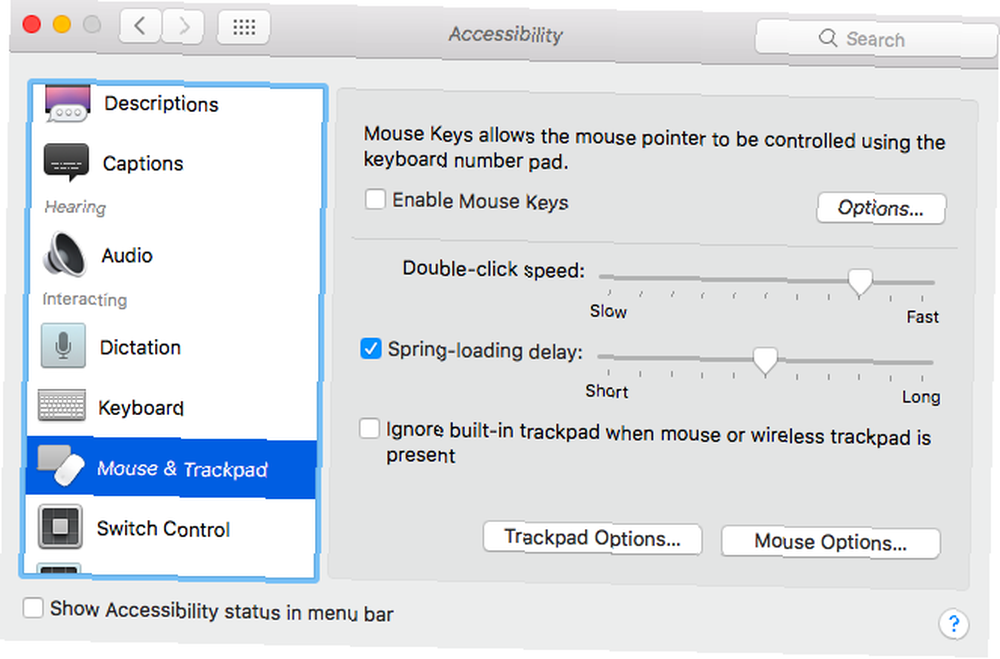
5. Seçili Metni Konuş seçeneğini devre dışı bırak
Adından da anlaşılacağı gibi, kullanıcı tanımlı bir tuşa basarak Mac'inizin seçilen metni sesli olarak okumasını sağlayabilirsiniz. Bir tuşun birincil işlevini geçersiz kılmak için özelliği yanlışlıkla etkinleştirmiş olabilirsiniz.
Açık olmadığından emin olmak için bir kez daha erişilebilirlik ayarlarına gitmeniz gerekir. Git Apple> Sistem Tercihleri> Erişilebilirlik> Konuşma ve yanındaki onay kutusunun işaretini kaldırın. Tuşa basıldığında seçilen metni konuşma.
6. Güvenli Modda önyükleme
MacBook'lar bilgisayarınızı güvenli modda başlatmanıza izin verir. Bunu yapmak çoğu sürücü ve önbelleklerin başlangıçta yüklenmesini önler.
MacBook Pro'nuzu Güvenli moda yerleştirin MacOS Önyükleme Modları ve Başlangıç Tuşu Kombinasyonları için Hızlı Kılavuz İşte hepsinin yaptığı şey için bir rehber. makinenizi yeniden başlatıp tutarak vardiya Giriş ekranını görene kadar. Klavyeniz çalışmaya başlarsa, suçlu tarafı bulana kadar her sürücüyü ayrı ayrı yeniden etkinleştirmeniz gerekir..
Ve Her Şey Başarısız Olursa…
MacBook klavyenizdeki sorunları, ana hatlarıyla anlattığımız bazı ipuçlarını kullanarak çözemezseniz, profesyonel yardım almanın zamanı gelmiş olabilir..
Neyse ki, Apple mükemmel müşteri desteği sunuyor. Apple'ın teknik destek ekibiyle nasıl bağlantı kuracağınız konusundaki tavsiyemize göz atın Mac Teknik Desteğe mi ihtiyacınız var? Seçenekleriniz Burada Mac Tech Desteğine mi ihtiyacınız var? İşte Seçenekleriniz "Teknik destek" - orada en yetenekli bilgisayar kullanıcılarının hepsinin kalbine korku saldıran iki kelime. İşler ters gitmeye başladığında nereden bakmaya başlarsın? .
Resim Kredisi: Bill Burris / Flickr











